Windows 10 ist das beliebteste Betriebssystem der Welt, aber es ist nicht ohne Probleme. Einer der häufigsten Fehlercodes ist der Windows 10 -Aktivierungsfehlercode , der angezeigt werden kann, wenn Sie versuchen, Ihre Kopie von Windows 10 nach einem Upgrade , einer Neuinstallation oder einer Hardwareänderung . Dieser Fehlercode bedeutet, dass Windows 10 nicht überprüfen kann, ob Ihre Lizenz echt ist und nicht auf mehr Geräten verwendet wurde, als gemäß den Microsoft-Softwarelizenzbedingungen erlaubt ist.
Glücklicherweise gibt es mehrere mögliche Lösungen, um dieses Problem zu beheben und Windows 10 problemlos zu aktivieren. In diesem Artikel erklären wir die möglichen Ursachen für Windows 10-Aktivierungsfehlercode und geben Ihnen die Schritte, die Sie zur Behebung befolgen müssen.

Was verursacht den Aktivierungsfehlercode Windows 10?
Der Windows 10-Aktivierungsfehlercode kann je nach Situation verschiedene Ursachen haben:
- Sie haben einen Produktschlüssel eingegeben, der nicht zur Aktivierung Windows 10 verwendet werden kann.
- Sie haben Windows 10 nach dem Formatieren der Festplatte auf einem neuen Gerät oder auf demselben Gerät neu installiert.
- Sie haben eine größere Hardwarekonfigurationsänderung an Ihrem Gerät vorgenommen, z. B. den Austausch der Festplatte, des Motherboards oder des Prozessors.
- Sie haben von einer früheren Windows Version (Windows 7, Windows 8.1) ein Upgrade auf Windows 10 durchgeführt und Ihre Windows -Kopie vor dem Upgrade nicht aktiviert.
Wie behebe ich den Aktivierungsfehlercode Windows 10?
Abhängig von der Ursache des Problems gibt es unterschiedliche Lösungen, um den Windows 10-Aktivierungsfehlercode zu beheben. Hier sind die häufigsten:

Geben Sie Ihren Produktschlüssel erneut ein
Wenn Sie einen falschen oder ungültigen Produktschlüssel eingegeben haben, können Sie versuchen, ihn erneut einzugeben, indem Sie die folgenden Schritte ausführen:
- Windows Einstellungen die Tasten Windows + I .
- Klicken Sie auf Update & Sicherheit und dann auf Aktivierung .

- Klicken Sie auf Produktschlüssel ändern und geben Sie Ihren gültigen 25-stelligen Produktschlüssel ein.
- Klicken Sie auf Weiter und befolgen Sie die Anweisungen auf dem Bildschirm, um die Aktivierung abzuschließen.
Wenn Sie keinen gültigen Produktschlüssel haben, können Sie im Microsoft Store oder bei einem autorisierten Händler einen neuen erwerben.
Mit einer digitalen Lizenz aktivieren
Wenn Sie eine größere Änderung der Hardwarekonfiguration vorgenommen oder Windows 10 nach dem Formatieren der Festplatte auf einem neuen Gerät oder demselben Gerät neu installiert haben, können Sie versuchen, Windows 10 mit einer digitalen Lizenz zu aktivieren, die mit Ihrem Microsoft-Konto verknüpft ist. Um dies zu tun :
- Windows Einstellungen die Tasten Windows + I .
- Klicken Sie auf Konten und dann auf Ihre Informationen .

- Klicken Sie auf Mit einem Microsoft-Konto anmelden und geben Sie die Anmeldeinformationen des Microsoft-Kontos ein, mit dem Ihre digitale Lizenz verknüpft ist.
- Windows Einstellungen , klicken Sie dann auf Update & Sicherheit und dann auf Aktivierung .
- Klicken Sie auf „Fehlerbehebung“ und befolgen Sie die Anweisungen auf dem Bildschirm, um Windows 10 erneut zu aktivieren.
Wenn Sie keine digitale Lizenz mit Ihrem Microsoft-Konto verknüpft haben, können Sie eine erwerben, indem Sie Windows 10 im Microsoft Store oder bei einem autorisierten Händler kaufen.
Führen Sie die Aktivierungs-Fehlerbehebung aus
Wenn Sie von einer früheren Windows Version auf Windows 10 aktualisiert haben und Ihre Windows -Kopie vor dem Upgrade nicht aktiviert haben, können Sie versuchen, den Aktivierungs-Troubleshooter auszuführen, um das Problem zu beheben. Um dies zu tun :
- Windows Einstellungen die Tasten Windows + I .
- Klicken Sie auf Update & Sicherheit und dann auf Aktivierung .

- Klicken Sie auf „Fehlerbehebung“ und befolgen Sie die Anweisungen auf dem Bildschirm, um Windows 10 zu aktivieren.
Wenn die Aktivierungs-Fehlerbehebung nicht funktioniert, können Sie versuchen, zur vorherigen Windows Version zurückzukehren und diese zu aktivieren, bevor Sie erneut auf Windows 10 aktualisieren. Gehen Sie dazu wie folgt vor:
- Windows Einstellungen die Tasten Windows + I .
- Klicken Sie auf Update & Sicherheit und dann auf Wiederherstellung .
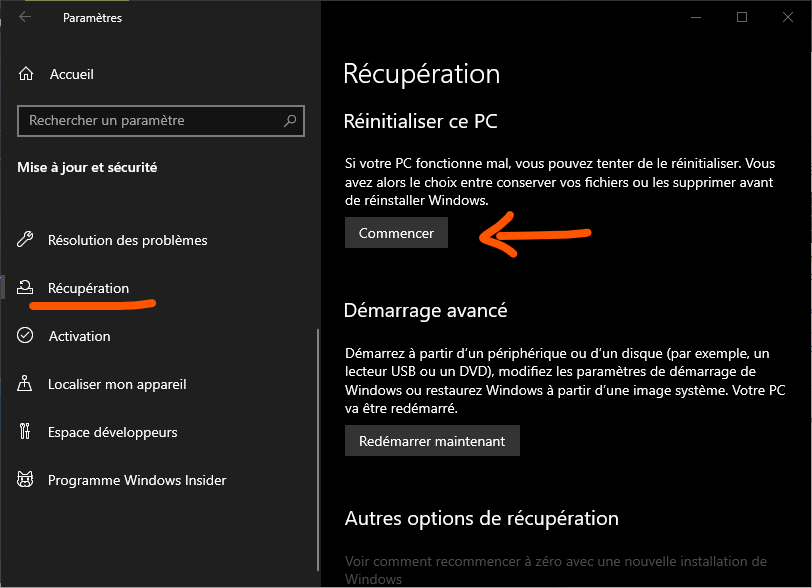
- Klicken Sie unter „Rollback auf die vorherige Windows „Erste Schritte“ und befolgen Sie die Anweisungen auf dem Bildschirm.
Bitte beachten Sie: Diese Option ist nur 10 Tage nach dem Upgrade auf Windows 10 verfügbar. Nach dieser Zeit müssen Sie die vorherige Version von Windows mit Installationsmedien neu installieren.
Übersichtstabelle möglicher Lösungen
| Ursache eines Problems | Mögliche Lösung |
| Falscher oder ungültiger Produktschlüssel | Geben Sie den Produktschlüssel erneut ein oder kaufen Sie einen neuen |
| Größere Änderung der Hardwarekonfiguration oder Neuinstallation von Windows 10 | Aktivieren Sie mit einer digitalen Lizenz, die mit dem Microsoft-Konto verknüpft ist |
| Upgrade auf Windows 10 ohne vorherige Aktivierung | Führen Sie die Aktivierungs-Fehlerbehebung aus oder kehren Sie zur vorherigen Windows Version zurück |
FAQs
Was ist der Aktivierungsfehlercode Windows 10?
Windows Aktivierungsfehlercode ist eine Fehlermeldung, die angezeigt wird, wenn Windows 10 nicht überprüfen kann, ob Ihre Lizenz echt ist und nicht auf mehr Geräten verwendet wurde als in den Bedingungen der Microsoft-Softwarelizenzvereinbarung vorgesehen. Dieses Problem kann auftreten, wenn Sie die Hardware geändert oder Ihr gesperrtes Windows Konto ohne Windows 10 erneut zu aktivieren. Um dieses Problem zu beheben, können Sie versuchen, Windows 10 online oder telefonisch zu reaktivieren, oder sich an den Microsoft-Support wenden, um Hilfe zu erhalten. Hilfe.
Wie finde ich meinen Windows 10-Produktschlüssel?
Ihr Windows 10-Produktschlüssel ist ein 25-stelliger Code, der zur Aktivierung Windowsverwendet wird. Du kannst es finden:
Ihr Windows 10-Produktschlüssel ist ein 25-stelliger Code, der zur Aktivierung Windowsverwendet wird. Du kannst es finden:
- Auf der Produktverpackung, wenn Sie eine physische Kopie von Windows 10 erworben haben
- In einer Bestätigungs-E-Mail, wenn Sie eine digitale Kopie von Windows 10 gekauft haben
- Auf einem Aufkleber, der auf Ihrem Gerät angebracht ist, wenn Sie ein Gerät gekauft haben, auf dem Windows 10 vorinstalliert ist
- Im BIOS oder UEFI Ihres Geräts, wenn Sie ein Gerät gekauft haben, auf dem Windows 10 vorinstalliert ist
Wie verknüpfe ich meine digitale Lizenz mit meinem Microsoft-Konto?
Eine digitale Lizenz ist eine Aktivierungsmethode in Windows 10, die keine Eingabe eines Produktschlüssels erfordert. Es wird automatisch generiert, wenn Sie Windows 10 zum ersten Mal mit einem gültigen Produktschlüssel aktivieren oder wenn Sie von einer früheren Windows-Version kostenlos auf Windows 10 aktualisieren. Um Ihre digitale Lizenz mit Ihrem Microsoft-Konto zu verknüpfen, müssen Sie:
- Windows Einstellungen die Tasten Windows + I .
- Klicken Sie auf Konten und dann auf Ihre Informationen .

- Klicken Sie auf Mit einem Microsoft-Konto anmelden und geben Sie die Anmeldeinformationen des Microsoft-Kontos ein, mit dem Sie Ihre digitale Lizenz verknüpfen möchten.
Was tun, wenn keine der vorgeschlagenen Lösungen funktioniert?
Wenn keine der angegebenen Lösungen zur Behebung Windows 10-Aktivierungsfehlercodes beiträgt, können Sie sich für weitere Unterstützung an den technischen Support von Microsoft wenden. Sie können sie per Telefon, Online-Chat oder E-Mail erreichen. Sie können auch auf der offiziellen Microsoft-Website oder im Community-Forum nach weiteren möglichen Lösungen suchen.
Wie vermeide ich den Aktivierungsfehlercode Windows 10?
Um den Windows 10-Aktivierungsfehlercode zu vermeiden, müssen Sie:
- Verwenden Sie immer einen gültigen und echten Produktschlüssel, um Windows 10 zu aktivieren
- Verknüpfen Sie Ihre digitale Lizenz immer mit Ihrem Microsoft-Konto, um eine einfache Reaktivierung im Falle einer größeren Änderung der Hardwarekonfiguration oder einer Neuinstallation von Windows 10 zu ermöglichen
- Aktivieren Sie immer Ihre Windows -Kopie, bevor Sie ein Upgrade auf Windows 10 durchführen
Windows bereits installiert haben, ohne es zu aktivieren, können Sie Wasserzeichen Windows “ windows Sie die Schritte in diesem Artikel befolgen: https://support.microsoft.com/fr-fr/windows/remove-it-watermark- enable- windows -0a6c4f8c-7d0f-4a9a-9b1e-8f3b1c2f7c1b
Abschluss
Der Windows 10-Aktivierungsfehlercode ist ein Problem, das die Aktivierung Ihrer Kopie von Windows 10 verhindern und deren ordnungsgemäße Funktion beeinträchtigen kann. Dies kann verschiedene Ursachen haben, beispielsweise einen falschen oder ungültigen Produktschlüssel, eine größere Änderung der Hardwarekonfiguration oder ein Upgrade auf Windows 10 ohne vorherige Aktivierung. Glücklicherweise gibt es Lösungen, um das Problem zu beheben, z. B. die erneute Eingabe Ihres Produktschlüssels, die Aktivierung mit einer mit Ihrem Microsoft-Konto verknüpften digitalen Lizenz, die Ausführung der Fehlerbehebung bei der Aktivierung oder das Zurücksetzen auf die vorherige WindowsVersion. Wenn keine dieser Lösungen funktioniert, können Sie sich für weitere Unterstützung an den technischen Support von Microsoft wenden.
Wir hoffen, dass dieser Artikel Ihnen dabei geholfen hat, den Windows 10-Aktivierungsfehlercode zu beheben und Ihr Betriebssystem in vollen Zügen genießen zu können. Wenn Sie Fragen oder Kommentare haben, teilen Sie uns dies bitte im folgenden Abschnitt mit.

![[GetPaidStock.com]-646cc5133506c](https://tt-hardware.com/wp-content/uploads/2023/05/GetPaidStock.com-646cc5133506c-696x369.jpg)


